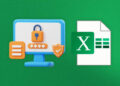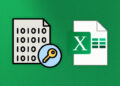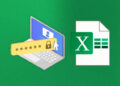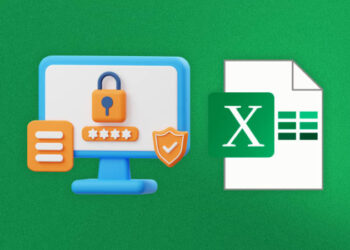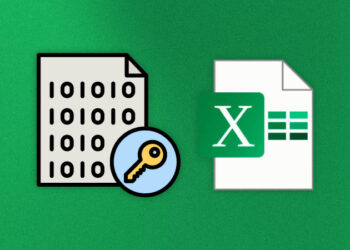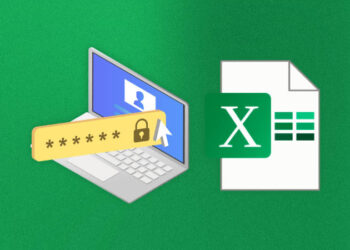Insertar una firma electrónica en un documento de Excel puede ser muy útil para formalizar y autorizar hojas de cálculo. En lugar de imprimir y firmar a mano, puedes añadir tu firma digital directamente en el archivo. Esto ahorra tiempo y te permite enviar hojas de cálculo firmadas electrónicamente a tus colegas o clientes.
Añadir una firma electrónica a un libro de Excel es sencillo. Solo necesitas una imagen de tu firma en formato JPG, PNG o GIF. Luego puedes insertar esta imagen en cualquier celda que desees. La firma se mostrará en el documento como cualquier otra imagen insertada.
En esta guía explicaremos los pasos necesarios para insertar tu firma electrónica en Excel de forma rápida y fácil. Cubriremos cómo crear la imagen de la firma, insertarla en la hoja de cálculo, moverla, cambiarle el tamaño y eliminarla. ¡Comencemos!
Al finalizar, tendrás una firma electrónica lista para usar en tus libros de Excel, lo que te permitirá ahorrar tiempo y agregar un toque profesional a tus documentos. Sigue leyendo para aprender cómo hacerlo.
Cómo activar la opción de firmas electrónicas en Excel
Paso 1: Abrir Excel y acceder al menú «Archivo»
Para comenzar, abra Excel y haga clic en la pestaña «Archivo» en la parte superior izquierda de la pantalla.
Paso 2: Seleccionar «Opciones» y buscar la pestaña de «Personalizar cinta de opciones»
En el menú desplegable, seleccione la opción «Opciones». A continuación, se abrirá una ventana con diferentes configuraciones. En la columna de la izquierda, busque y seleccione la opción «Personalizar cinta de opciones».
Paso 3: Marcar la casilla de «Desarrollador» y hacer clic en «Aceptar»
En la sección «Personalizar la cinta de opciones», encontrará una lista de pestañas disponibles. Marque la casilla junto a «Desarrollador» y haga clic en «Aceptar». Verá que ahora aparece la pestaña «Desarrollador» en la barra de herramientas.
Creación de una firma electrónica en Excel
Paso 1: Acceder al menú «Desarrollador» y seleccionar «Insertar»
Una vez activada la pestaña «Desarrollador», haga clic en ella y verá varias opciones disponibles. Busque y seleccione la opción «Insertar».
Paso 2: Elegir la opción «Firma» y hacer clic en «Aceptar»
En la ventana emergente «Insertar», encontrará diferentes opciones de elementos para insertar. Busque la opción «Firma» y haga clic en «Aceptar».
Paso 3: Personalizar la firma electrónica
Ahora podrá personalizar su firma electrónica. Escriba su nombre, cargo y cualquier otro dato adicional que desee incluir. Esta información se asociará con su firma electrónica.
Paso 4: Guardar la firma electrónica
Una vez que haya personalizado su firma electrónica, haga clic en «Guardar» para guardarla en su sistema. Puede utilizar esta firma electrónica en futuros documentos sin tener que volver a configurarla.
Cómo insertar una firma electrónica en un documento de Excel
Paso 1: Abrir el documento de Excel en el que se desea insertar la firma electrónica
Abra el documento de Excel en el que desea insertar la firma electrónica. Puede ser un archivo existente o uno nuevo.
Paso 2: Ir al menú «Desarrollador» y seleccionar «Insertar»
Una vez abierto el documento, vaya a la pestaña «Desarrollador». Seleccione la opción «Insertar» que se muestra en la barra de herramientas.
Paso 3: Elegir la opción «Firma» y seleccionar la firma electrónica previamente creada
En la ventana emergente «Insertar», busque y seleccione la opción «Firma». A continuación, se mostrará una lista con las firmas electrónicas previamente creadas. Seleccione la firma electrónica que desea insertar en el documento.
Paso 4: Posicionar la firma electrónica en el lugar deseado del documento
Una vez seleccionada la firma electrónica, puede arrastrarla y colocarla en el lugar específico del documento de Excel donde desea que aparezca.
Paso 5: Guardar el documento con la firma electrónica insertada
Finalmente, guarde el documento con la firma electrónica insertada. Puede hacerlo seleccionando la opción «Guardar» en el menú «Archivo». Su documento ahora contendrá la firma electrónica asociada a su identidad.
Verificación de una firma electrónica en Excel
Paso 1: Abrir el documento de Excel con la firma electrónica
Para verificar una firma electrónica en Excel, abra el documento que contiene la firma electrónica que desea comprobar.
Paso 2: Ir al menú «Desarrollador» y seleccionar «Verificar»
En la pestaña «Desarrollador», seleccione la opción «Verificar». Esto iniciará el proceso de verificación de la firma electrónica en el documento de Excel.
Paso 3: Validar la firma electrónica mediante la confirmación del certificado de seguridad
Aparecerá un mensaje de confirmación para validar la firma electrónica. Asegúrese de que el certificado de seguridad asociado a la firma electrónica sea válido y confiable. Haga clic en «Aceptar» para continuar con la verificación.
Paso 4: Comprobar que la firma electrónica es legítima y que el documento no ha sido alterado
Después de confirmar el certificado de seguridad, se verificará la integridad de la firma electrónica y del documento de Excel. Se confirmará si la firma electrónica es legítima y si el documento ha sufrido alguna modificación desde su firma.
Ventajas y aplicaciones de la firma electrónica en Excel
Las firmas electrónicas ofrecen una serie de beneficios y se pueden aplicar en diversas áreas:
Seguridad y legalidad de las firmas electrónicas
Las firmas electrónicas utilizan mecanismos de seguridad basados en criptografía para garantizar la autenticidad, integridad y no repudio de los documentos firmados. Esto las hace legalmente válidas en muchos países y jurisdicciones.
Ahorro de tiempo y recursos con firmas electrónicas en Excel
Las firmas electrónicas agilizan los procesos de firma, eliminando la necesidad de imprimir, firmar a mano y escanear documentos. Esto resulta en un ahorro de tiempo y recursos, además de una reducción en el uso de papel.
Firma electrónica en Excel en el contexto empresarial
Las empresas pueden utilizar la firma electrónica en contratos, facturas y otros documentos comerciales para agilizar los procesos y mejorar la eficiencia. Además, la firma electrónica proporciona un mayor nivel de confianza y seguridad en las transacciones.
Firma electrónica en Excel para profesionales legales
Los abogados y profesionales legales pueden aprovechar la firma electrónica para redactar y validar contratos y otros documentos legales. Las firmas electrónicas cumplen con las regulaciones y estándares internacionales, facilitando el proceso de firma y garantizando la integridad del documento.
FAQ
¿Cómo insertar una firma electrónica en Excel?
Para insertar una firma electrónica en Excel, primero debes crear la imagen de la firma que quieres usar. Luego, en la celda donde deseas insertar la firma, selecciona Insertar > Imagen > Imagen de archivo y elige el archivo de imagen de la firma. La firma aparecerá en la celda seleccionada.
¿Se puede insertar una firma escaneada en Excel?
Sí, se puede insertar una firma escaneada en Excel. Solo necesitas escanear tu firma y guardarla como imagen JPEG o PNG. Luego, sigue los mismos pasos de insertar una imagen en una celda y selecciona el archivo de la firma escaneada.
¿Cómo mover una firma electrónica de una celda a otra en Excel?
Para mover una firma electrónica de una celda a otra, simplemente selecciona la celda que contiene la firma, luego haz clic y arrastra la imagen a la celda deseada. También puedes usar Cortar y Pegar para mover la firma.
¿Se puede cambiar el tamaño de una firma electrónica en Excel?
Sí, el tamaño de una firma electrónica insertada se puede cambiar fácilmente en Excel. Haz clic en la firma para seleccionarla, luego arrastra los controladores de tamaño en las esquinas para aumentar o reducir el tamaño según sea necesario.
¿Cómo quitar una firma electrónica de Excel?
Para quitar una firma electrónica de Excel, selecciona la celda que la contiene y presiona la tecla Suprimir. También puedes hacer clic derecho en la firma y elegir Eliminar. Esto quitará la firma de la hoja de cálculo.
Conclusión
La firma electrónica en Excel es una herramienta poderosa y segura que permite autenticar documentos digitales de manera eficiente. La activación de la opción de firmas electrónicas, la creación y la inserción de una firma electrónica son procesos sencillos que brindan numerosos beneficios en términos de seguridad, ahorro de tiempo y agilidad en los procesos comerciales y legales. Se anima a los lectores a utilizar firmas electrónicas en sus documentos de Excel para mejorar la confianza y la eficiencia en sus operaciones.